MATLAB SIMULINK 创造总线 Bus Creator.docx
《MATLAB SIMULINK 创造总线 Bus Creator.docx》由会员分享,可在线阅读,更多相关《MATLAB SIMULINK 创造总线 Bus Creator.docx(11页珍藏版)》请在冰豆网上搜索。
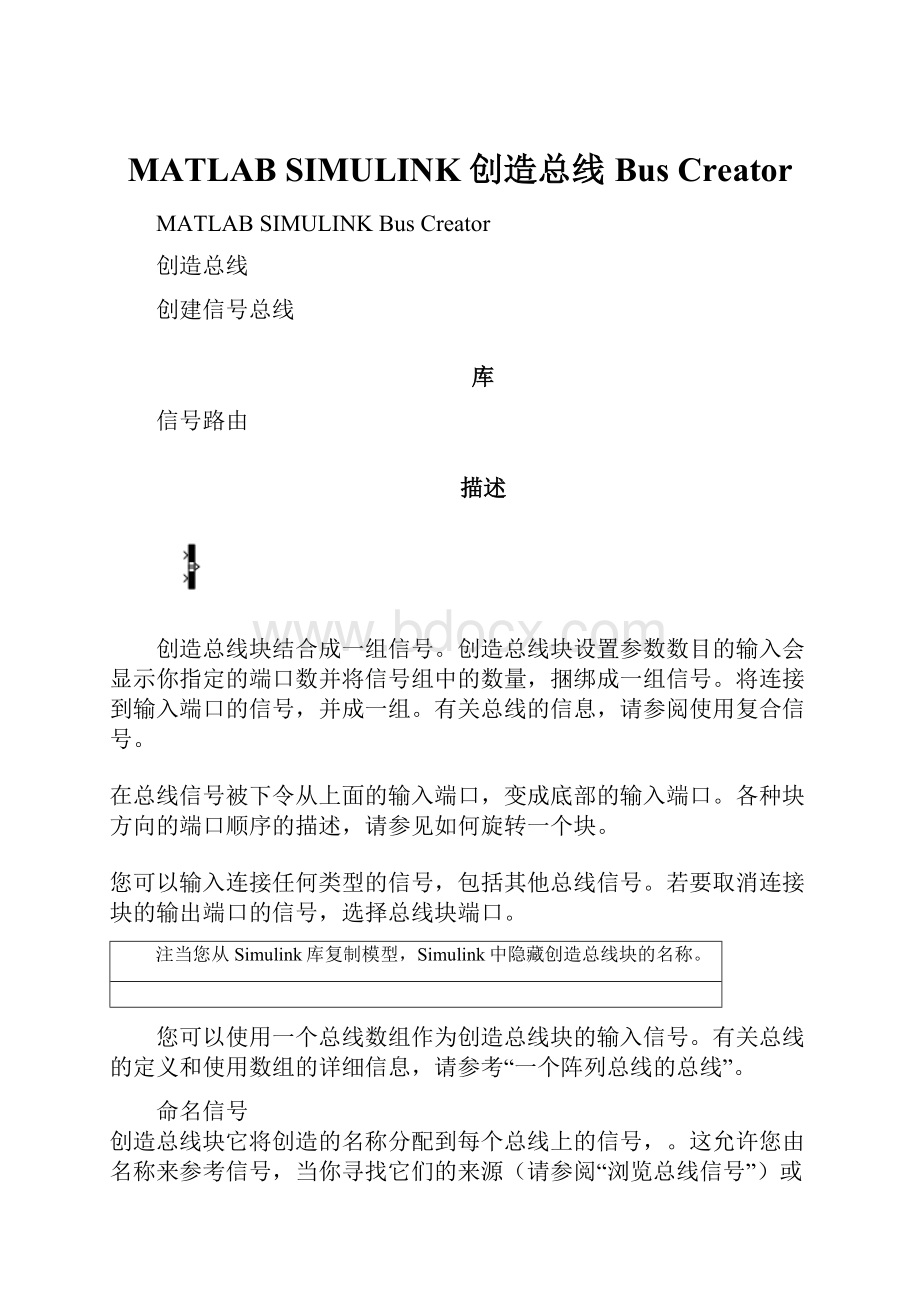
MATLABSIMULINK创造总线BusCreator
MATLABSIMULINKBusCreator
创造总线
创建信号总线
库
信号路由
描述
创造总线块结合成一组信号。
创造总线块设置参数数目的输入会显示你指定的端口数并将信号组中的数量,捆绑成一组信号。
将连接到输入端口的信号,并成一组。
有关总线的信息,请参阅使用复合信号。
在总线信号被下令从上面的输入端口,变成底部的输入端口。
各种块方向的端口顺序的描述,请参见如何旋转一个块。
您可以输入连接任何类型的信号,包括其他总线信号。
若要取消连接块的输出端口的信号,选择总线块端口。
注当您从Simulink库复制模型,Simulink中隐藏创造总线块的名称。
您可以使用一个总线数组作为创造总线块的输入信号。
有关总线的定义和使用数组的详细信息,请参考“一个阵列总线的总线”。
命名信号
创造总线块它将创造的名称分配到每个总线上的信号,。
这允许您由名称来参考信号,当你寻找它们的来源(请参阅“浏览总线信号”)或选择信号连接到其他区块。
块提供了两个总线信号命名选项。
您可以指定:
1信号总线上的每个继承的信号连接到总线(默认)的名称。
创造总线块的输入必须具有唯一的名称。
如果有重名,创造总线块在所有输入信号的名字追加(信号#),其中#是输入端口索引。
2每个输入信号必须有一个特定的名称。
从输入端口继承他们的名字到指定总线信号,在块参数对话框的列表框中选择Inheritbussignalnamesfrominputports。
继承总线信号的名称出现在总线列表框的信号。
例如,假设你有以下的模型:
在LIMITBUSCreator的对话框中,upper_saturation_limit和lower_saturation_limit的信号出现在总线列表框:
该总线块将没有名字的信号生成相应的的总线信号名称。
他的名称是形式signaln,其中n是连接到端口的输入信号的数量。
你可以在编辑框图或信号属性对话框中改变它的名字。
如果你改变信号的名称,使用这两种方法,而创造总线块对话框打开,你需要更新对话框的名称。
你这样做,关闭并重新打开对话框,或单击“Refresh”按钮旁边的Signalsinthebus的列表。
从块参数对话框中的列表框中选择Requireinputsignalnamestomatchsignalsbelow,到指定的总线输入必须有特定的名称.块参数对话框显示目前连接到其输入信号的名称,或匿名输入生成的名称(例如,SIGNAL2)。
然后,您可以使用参数对话框改变块输入所需的名称。
要改变所需的信号名称,选择在总线信号清单中的信号。
所选信号的名称出现在“Renameselectedsignal”编辑在该领域的名称,并点击Apply或OK。
浏览总线信号
在Signalsinthebus 列表中 显示信号 进入块的列表。
一个加号(+)旁边的一个信号表示信号本身就是一个总线。
单击加号,显示总线的内容。
如果扩展的输入包括总线信号,加号上信号显示后面的总线信号的名称。
您还可以展开他们。
用这种方式,你可以查看全部进入块的信号,包括那些通过总线进入信号。
为了找到任何进入该块的信号源,选择在theSignalsinthebus清单的信号,并单击相邻的“Find”按钮。
Simulink中打开包含信号源子系统,如有必要,并加深源的图标。
数据类型支持
在Simulink中该创造总线的块接受和输出实数或复数,包括定点和枚举数据类型,以及总线对象,支持任何数据类型的值。
讨论Simulink支持的数据类型,是指在Simulink文档支持的数据类型。
参数对话框
信号命名选项
输入信号名称分配到相应的总线信号。
设置
默认:
Inheritbussignalnamesfrominputports
Inheritbussignalnamesfrominputports
输入信号名称分配到相应的总线信号
Requireinputsignalnamestomatchsignalsbelow
必须有在Signalsinbus列表中输入信号名称
依赖
选择Requireinputsignalnamestomatchsignalsbelow才可以匹配Renameselectedsignal
命令行信息
参考块的具体参数的命令行信息。
Numberofinputs
指定在此块的输入端口的数量。
设置
默认:
2
捆绑一组信号,输入信号的组号。
命令行信息
参考块的具体参数的命令行信息。
Signalsinbus
显示输出总线上的信号。
设置
当您修改输入参数的数量,单击Refresh可以更新的信号。
提示
一个加号(+)信号名称旁边显示的信号,本身就是一个总线。
单击加号显示附属的总线信号。
编辑输入信号的名称后,点击“Refresh”按钮更新列表。
点击Find按钮,以突出显示当前选定的信号源。
命令行信息
参考块的具体参数的命令行信息。
Enableregularexpression
启用MATLAB的正则表达式来过滤信号名称。
例如,在Filterbyname框编辑键入t$显示末尾用小写t(及其继承的父类)的名称的所有信号。
有关详细信息,请参见正则表达式。
.
设置
默认值:
On
On
允许使用MATLAB的正则表达式过滤信号名称。
Off
禁止使用MATLAB的正则表达式来过滤信号名称。
你在Filterbyname框中输入一个文字字符串文本来过滤名称。
依赖
选择Filterbyname的右侧(
)上的“选项”按钮,启用这个参数。
Showfilteredresultsasaflatlist
在Filterbyname框里搜索文本的基础上,使用一个平面列表来显示过滤信号的列表。
平面列表列表使用点符号来反映总线信号的层次。
下面是一个平面列表的嵌套的总线信号的一个过滤集的例子。
设置
默认值:
Off
On
信号的过滤列表使用一个平面列表来显示,总线的层次结构用点符号显示,而不是使用树格式。
Off
使用树格式来显示总线层次过滤。
依赖
选择Filterbyname的右侧(
)上的“选项”按钮,启用这个参数。
Renameselectedsignal
当您选择Requireinputsignalnamestomatchsignalsbelow,Signalsinthebus中选择信号名称可将它修改。
设置
默认值:
''
编辑这个领域,以改变当前选定的信号名称。
信号名称的方面,参考信号名称。
依赖
在Parameters里选择SelectingRequireinputsignalnamestomatchsignalsbelow和在Signalsinthebus里选signal1或signal2的信号,启用此参数。
命令行信息
参考块的具体参数的命令行信息。
Datatype
指定外部输入输出的数据类型。
设置
默认值:
Inherit:
auto
Inherit:
auto
继承了数据类型的规则
Bus:
数据类型是一个总线对象。
数据类型的对象的名称,例如Simulink.NumericType
不指定总线为表达对象。
命令行信息
参考块的具体参数的命令行信息。
Showdatatypeassistant
显示数据类型助手。
设置
DataTypeAssistant帮助您设置Outputdatatype参数。
更多信息参考SpecifyingBlockOutputDataTypes.
命令行信息
参考块的具体参数的命令行信息。
Mode
选择指定的数据类别。
设置
默认值:
Inherit
Inherit
数据类型的继承规则。
启用第二个菜单/文本框的右侧,选择Inherit。
Bus
总线对象。
选择Bus启用总线对象参数,在那里你输入总线对象的名称,您要使用总线来定义结构。
如果你需要创建或更改总线对象,单击“Edit”总线对象字段的右侧,打开Simulink的总线编辑器。
有关总线编辑器的详细信息,请参阅UsingtheBusEditor.
Expression
评估数据类型的表达式。
在第二个菜单/文本框右侧,选择Expression,在那里你可以输入表达式。
不指定总线为表达对象。
提示
在模拟开始时,或当你更新的模型图,Simulink检查信号连接到该总线块是否有指定的结构。
如果没有,Simulink显示一条错误消息。
依赖
点击Showdatatypeassistant按钮,启用这个参数。
命令行信息
参考块的具体参数的命令行信息。
参见
请参阅SimulinkUser'sGuide中的UsingtheDataTypeAssistant。
Outputasnonvirtualbus
输出一个非虚总线。
设置
默认值:
Off
On
输出一个非虚拟总线。
Off
输出一个虚拟总线。
提示
由这个块,如果你想从这个模型生成的代码使用C结构来定义总线信号输出的结构,选择此选项。
在一个非虚拟总线的所有信号必须具有相同的采样时间,即相关的总线对象的元素指定继承的采样时间违反这项规定在一个非虚拟总线的。
任何操作,会导致产生一个错误。
因此,如果您选择此选项所有进入总线块的信号必须具有相同的采样时间。
您可以使用的速度来过渡块,或在总线的所有信号,允许信号或总线将包括非虚拟总线,来改变个别信号的采样时间,
依赖
以下的数据类型值启用此参数:
Bus:
指定总线对象的数据类型表达式
命令行信息
参考块的具体参数的命令行信息。
举例
对于一个总线如何工作的例子,参考sldemo_househeat模型。
特征
Multidimensionalized
多量纲
Yes
Virtual
虚拟
Yes,如果是虚拟输出总线
有关详细信息,请参阅在Simulink文档的VirtualBlocks
更多关于总线信息请看